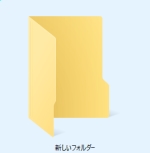【IT】2017/02/22
Windows10のエクスプローラに出る日時
Windows10のエクスプローラや、ファイルを開くなどで表示されるファイルダイアログに表示されている日時が複数あることをご存知でしょうか?
Windows7までも「作成日時」と「更新日時」がありました。
Windows10では、そこに「日付時刻」という新しい列が追加されまして、それだけが表示されていることがあります。
この日付時刻というものが表示している日時はいったい何を表示しているのか調べてみました。
・画像は、「作成日時」「更新日時」の古い方を表示しています。
・テキストは、新古に関わらず更新日時を表示しています。
・07CADファイルは、「作成日時」「更新日時」の古い方を表示しています。
ファイルの種類によって表示する日時が違うということがわかりました。
この動作によって、「保存したのに日時が変わらない」という現象が生まれます。
種類によって何の日時が表示されているかややこしいので、更新日時だけ表示しておくことをお勧めします。
フォルダ表示しているときに、列の上で「右クリック」します。
すると、いま表示しているものがチェック付きで表示されているので、日付時刻、作成日時を外します。
続いて、更新日時にチェックが入っていないなら、チェックします。
表示している列は場所を変更することができます。
更新日時の列を新たに表示させたときは後ろにいるので、更新日時の文字を今度は左ボタンを押しながら左へ移動させることで、位置を変更できます。
この設定変更はWindowsが記憶しますので、一度設定することで次回からは更新日時の列が表示されるようになり、エクスプローラでも同様の表示になります。
また、フォルダごとに記憶されているので、各フォルダごとに設定する必要があります。
Windows7までも「作成日時」と「更新日時」がありました。
Windows10では、そこに「日付時刻」という新しい列が追加されまして、それだけが表示されていることがあります。
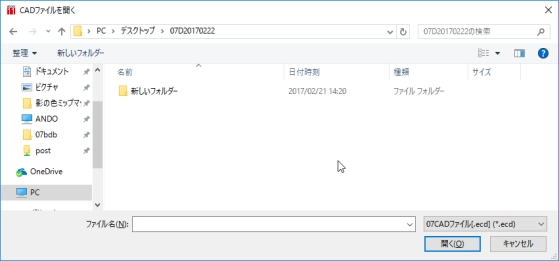 |
この日付時刻というものが表示している日時はいったい何を表示しているのか調べてみました。
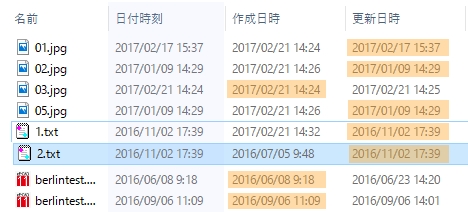 |
・テキストは、新古に関わらず更新日時を表示しています。
・07CADファイルは、「作成日時」「更新日時」の古い方を表示しています。
ファイルの種類によって表示する日時が違うということがわかりました。
この動作によって、「保存したのに日時が変わらない」という現象が生まれます。
種類によって何の日時が表示されているかややこしいので、更新日時だけ表示しておくことをお勧めします。
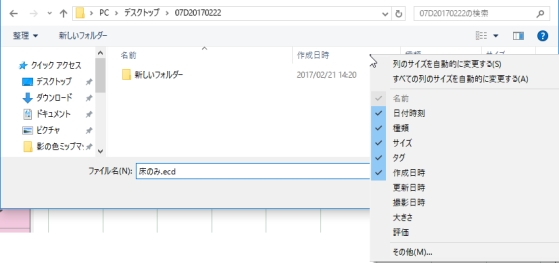 |
すると、いま表示しているものがチェック付きで表示されているので、日付時刻、作成日時を外します。
続いて、更新日時にチェックが入っていないなら、チェックします。
表示している列は場所を変更することができます。
更新日時の列を新たに表示させたときは後ろにいるので、更新日時の文字を今度は左ボタンを押しながら左へ移動させることで、位置を変更できます。
この設定変更はWindowsが記憶しますので、一度設定することで次回からは更新日時の列が表示されるようになり、エクスプローラでも同様の表示になります。
また、フォルダごとに記憶されているので、各フォルダごとに設定する必要があります。